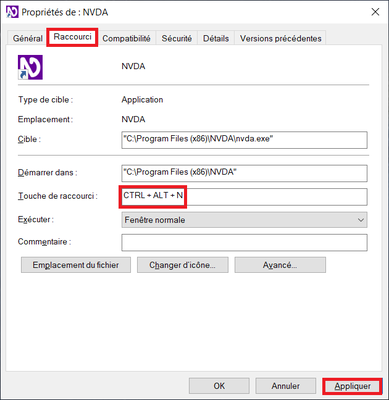|
Accessibilité |
|
Ce site est accessible aux malvoyants et aux non-voyants. Compatible avec les synthétiseurs vocaux NVDA (sur Windows), Apple VoiceOver (sur iOS) et Google TalkBack (sur Android). Pour obtenir plus d'informations n'hésitez pas à nous contacter. |
|
Loupe Windows |
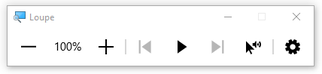
| Lancer la loupe / Augmenter le grossissement | Win + + |
| Réduire le grossissement | Win + - |
| mode Avec ancrage | Ctrl + Alt + D |
| mode Plein écran |
Ctrl + Alt + F |
| mode Objectif |
Ctrl + Alt + L |
| mode Inverser les couleurs | Ctrl + Alt + I |
| Quitter la loupe | Win + Échappe |
Pour obtenir tous les raccourcis clavier de la loupe, cliquez ici.
|
Synthétiseur vocal NVDA pour Windows |
Vous devez installer ces programmes pour faire fonctionner le synthétiseur vocal.
| Lancer NVDA |
Ctrl + Alt + N |
| Se déplacer vers le bas | Flèche bas |
| Se déplacer vers le haut | Flèche haut |
| Atteindre les éléments sélectionnables et les liens | Tab |
| Cocher / Valider / Cliquer | Espace |
| Lecture en continu vers le bas | Inser + Flèche bas |
| Lecture en continu vers le haut |
Inser + Flèche haut |
| Pause | Ctrl |
| Quitter NVDA |
VerMaj + Q |
Pour obtenir tous les raccourcis clavier de NVDA, cliquez ici.
|
Restaurer le raccourci clavier pour lancer NVDA |
1. Faites un clic-droit sur l'icône NVDA (sur le Bureau) et cliquez sur Propriétés.
2. Dans l'onglet Raccourci et modifiez la Touche de raccourci. Placez-vous dans le champ et faites le raccourci Ctrl + Alt + N.
3. Cliquez sur Appliquer.
Accédez au texte contenu dans une image. onlineocr.net permet de convertir des fichiers image en fichiers texte.